Ajouter des pièces jointes
Attacher une pièce jointe
Cliquer sur le bouton de la barre d'outils ou l'icône trombone
en bas de la zone de saisie pour ouvrir le sélecteur de fichier de votre ordinateur
Il est également possible de glisser directement un fichier depuis votre navigateur de fichier :
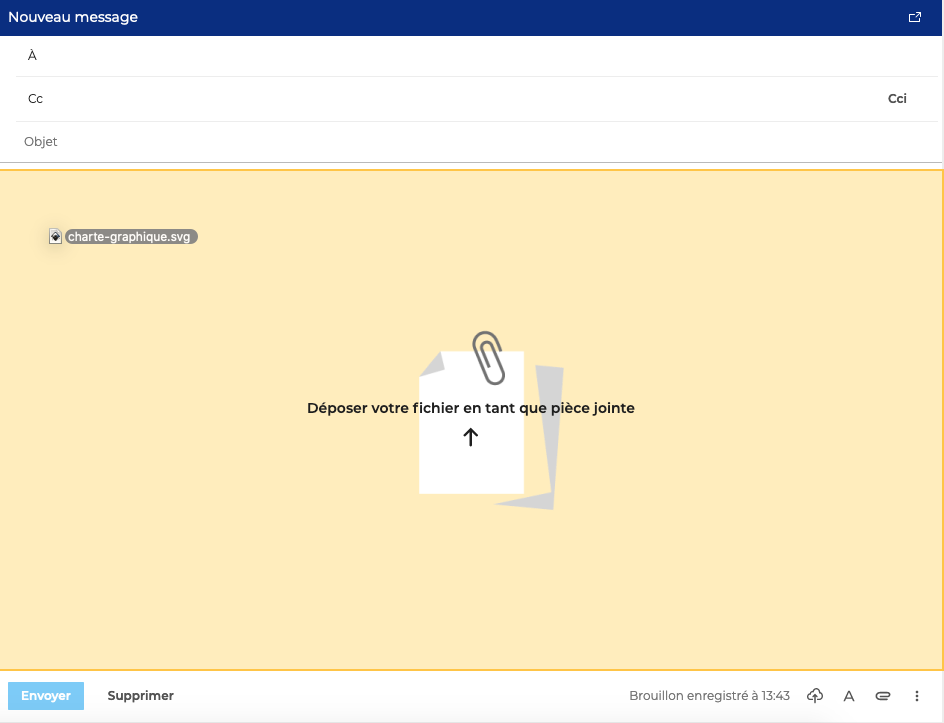
Si le composeur détecte une image, il propose alors d'intégrer l'image au message :
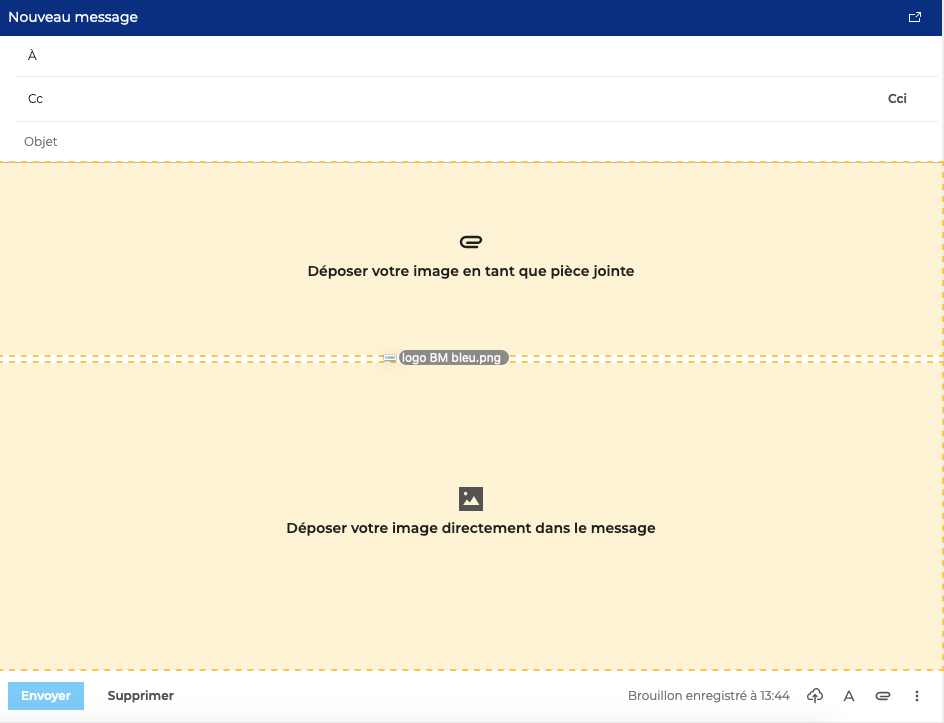
La faire glisser à l'endroit souhaité dans le message. En relâchant la souris, l'image est ajoutée. L'image peut alors être déplacée et redimensionnée.
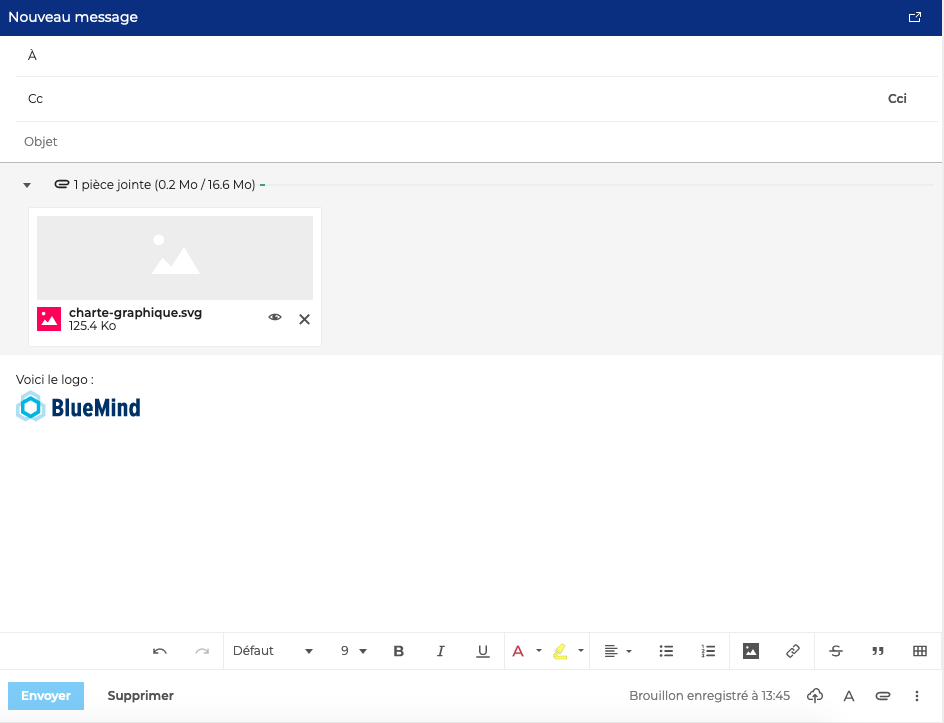
Pour supprimer une pièce jointe, cliquer sur la croix correspondant dans le cartouche du fichier concerné :
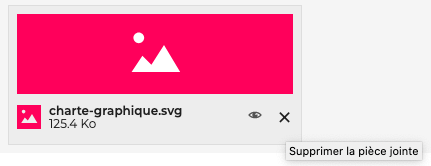
Il est également possible de visualiser une pièce jointe avant d'envoyer le message
Transférer un message en pièce jointe
L'envoi d'un message en tant que pièce jointe à un autre message est possible de 2 façons :
Transférer un message reçu
Pour transférer un message en tant que pièce jointe, ouvrir le menu en haut à droite de la zone d'affichage principale et cliquer sur "Transférer en tant que pièce jointe" :
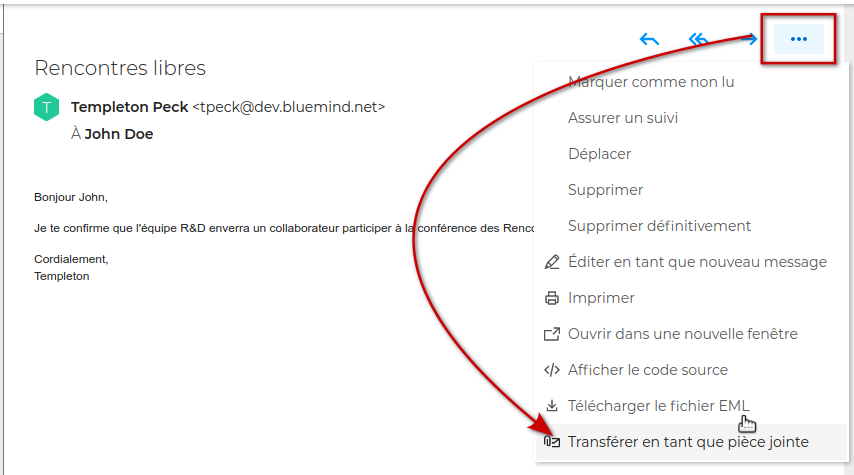
Cette option est aussi disponible dans le menu des autres actions de la barre d'outils principale :
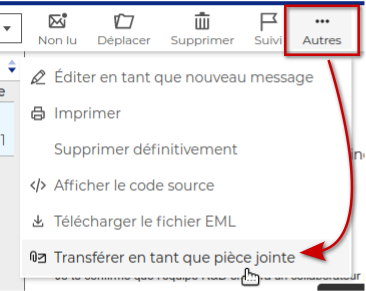
Le composeur de nouveau message apparait alors avec le fichier exporté au format eml déjà présent en pièce jointe :
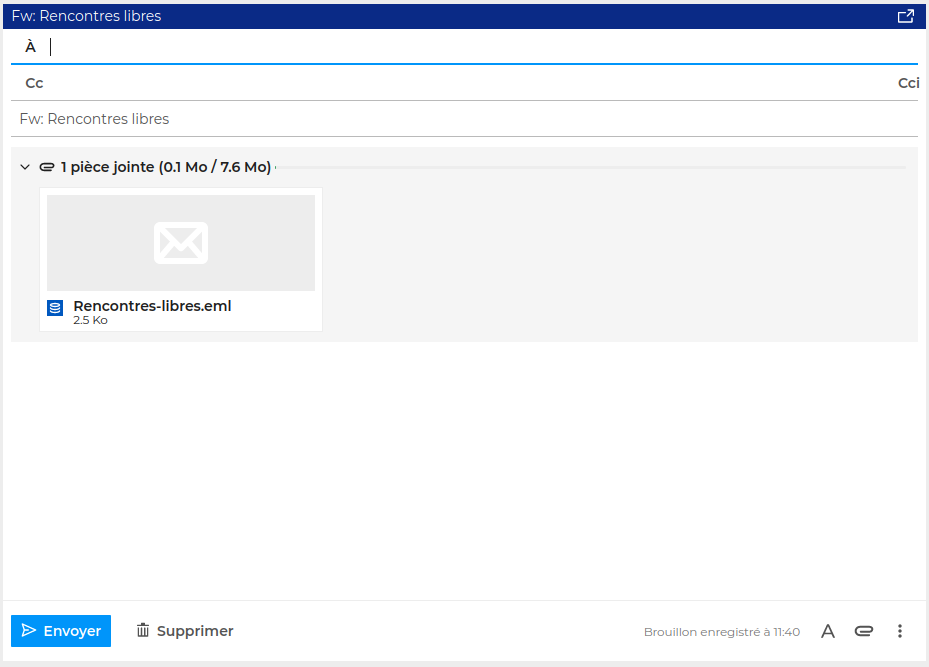
Glisser-déposer depuis la liste des messages
De même que lors du déplacement vers un dossier, un message peut être glissé et déposé dans la zone de rédaction d'un nouveau message afin de l'ajouter en tant que pièce jointe à celui-ci :
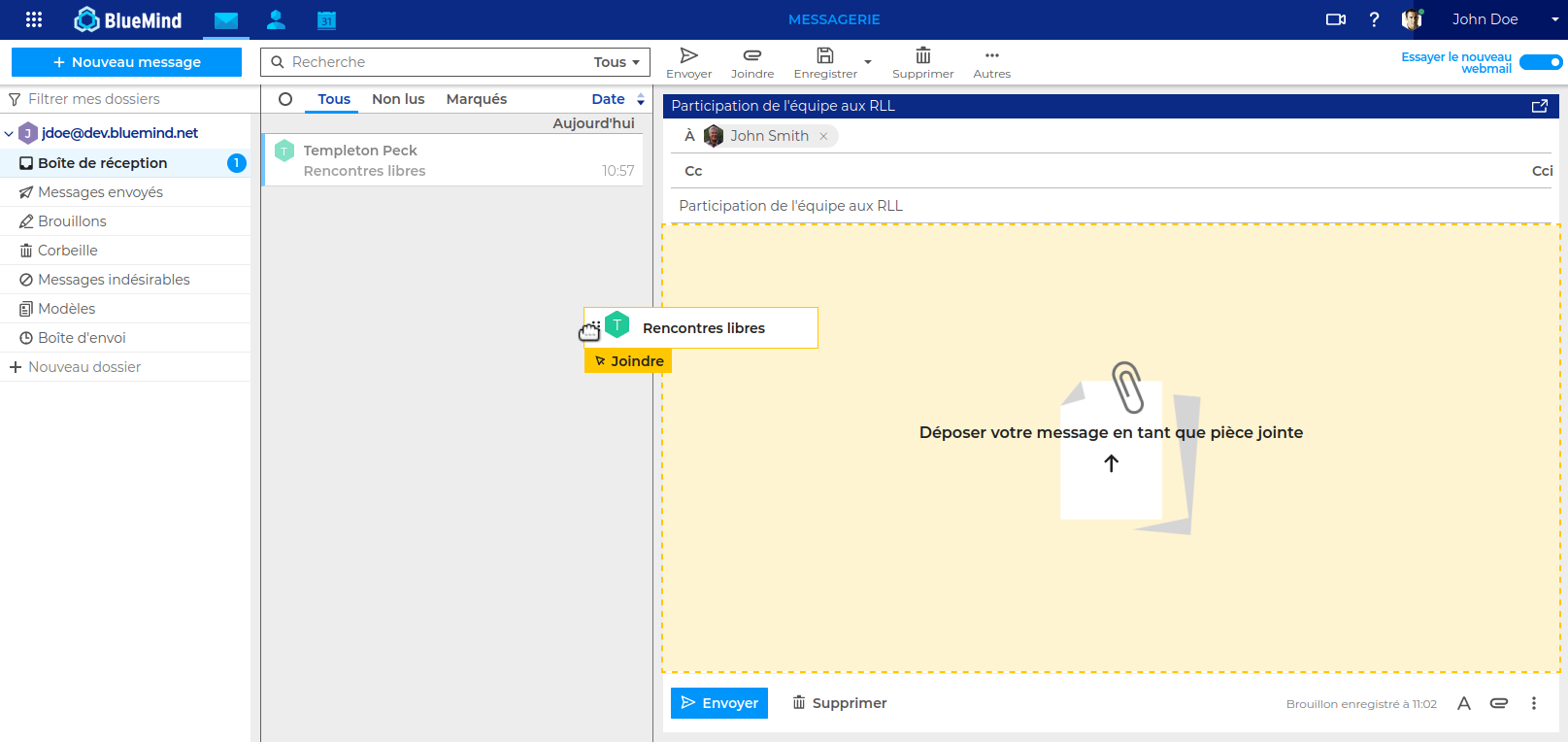
L'email est alors ajouté en pièce jointe sous forme de fichier eml :
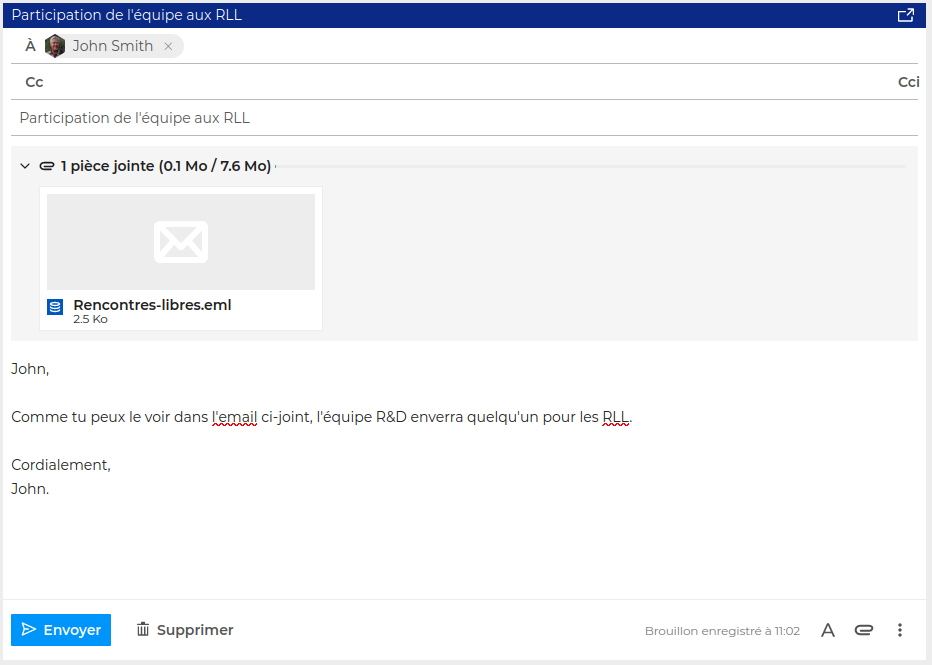
Envoyer une pièce jointe volumineuse
Lorsqu'une pièce jointe est trop volumineuse pour être envoyée directement par e-mail (par exemple une vidéo), BlueMind permet de la détacher du message et de l'envoyer sous forme de lien de téléchargement. La pièce jointe est alors stockée sur le serveur BlueMind.
Pour que le détachement de pièce jointe soit effectif, la fonction Filehosting de BlueMind doit être activée par l'administrateur et attribuée à l'utilisateur.
L'administrateur détermine la taille à partir de laquelle les pièces jointes doivent être détachées et le temps de stockage des fichiers sur le serveur.
Pour envoyer une pièce jointe volumineuse, ajouter le fichier au message et cliquer sur "Envoyer un lien partagé" dans la fenêtre pop-up qui s'ouvre automatiquement.
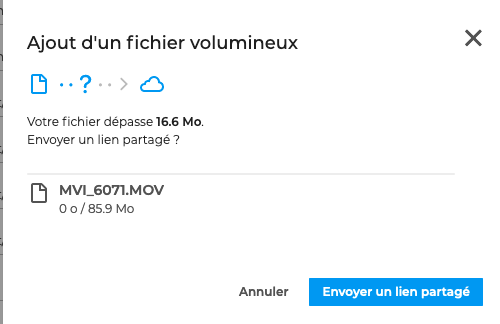
Lorque le fichier est enregistré sur le serveur et lien généré, le message "import réussi" apparait. Cliquer sur "Masquer" ou fermer la fenêtre pop-up.
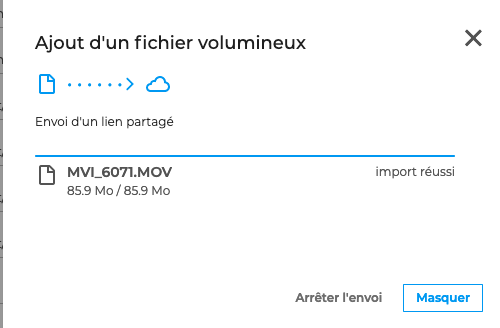
Il est également possible d'envoyer une pièce jointe détachée - quelle que soit la taille du fichier - en cliquant sur le "nuage" dans la barre d'actions située en bas du composeur
Le lien est alors ajouté automatiquement au message. Il suffit d'envoyer le message aux destinataires.
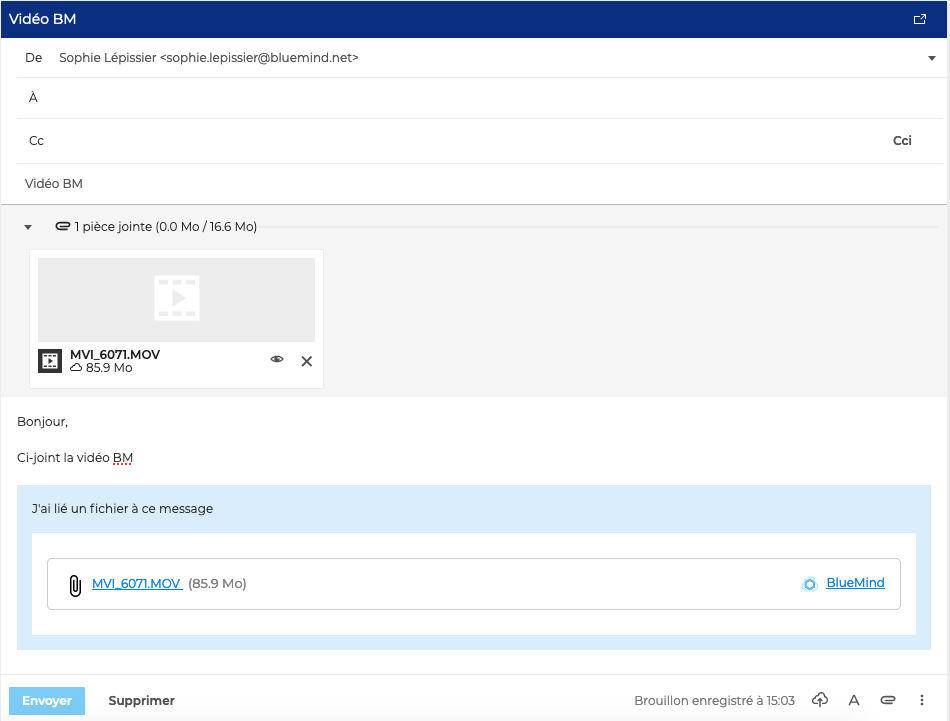
Envoyer une pièce jointe volumineuse avec Nextcloud
BlueMind offre également la possibilité d'envoyer en pièce jointe des documents stockés sur un compte personnel Nextcloud.
Cette fonctionnalité doit être activée par l'administrateur.
Pour configurer la connexion à un compte Nextcloud, aller dans les paramètres BlueMind : Préférences - Comptes externes
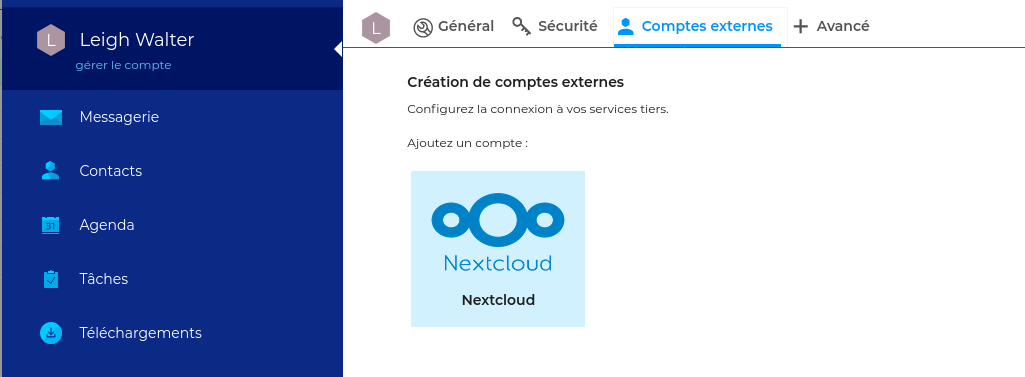
Renseigner les identifiants relatifs au compte Nextcloud :
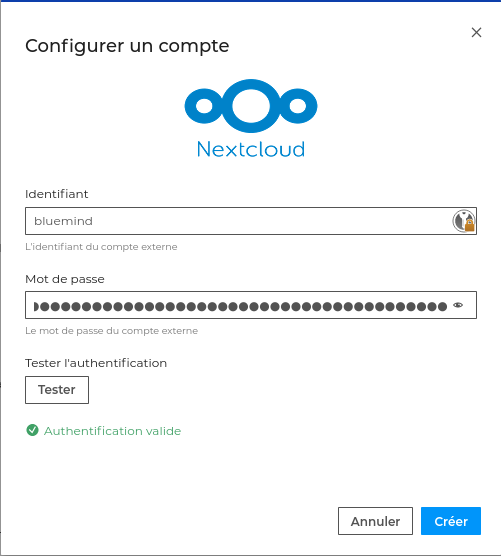
Cliquer sur tester pour s'assurer du bon fonctionnement de l'authentification.
Puis, suivre la procédure d'envoi de pièces jointes volumineuses